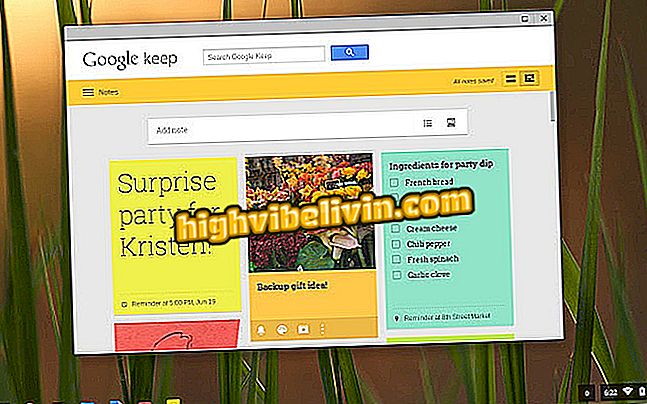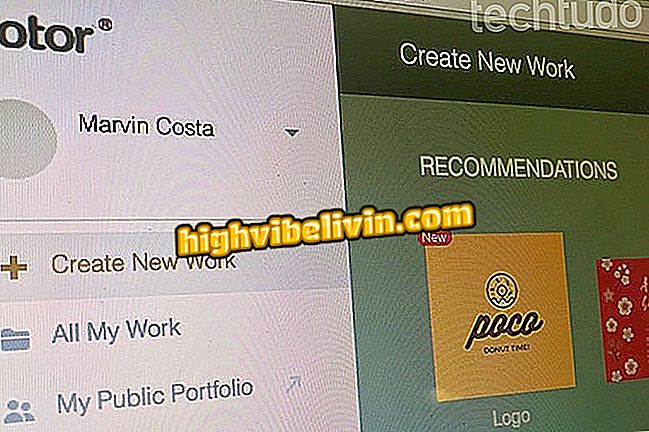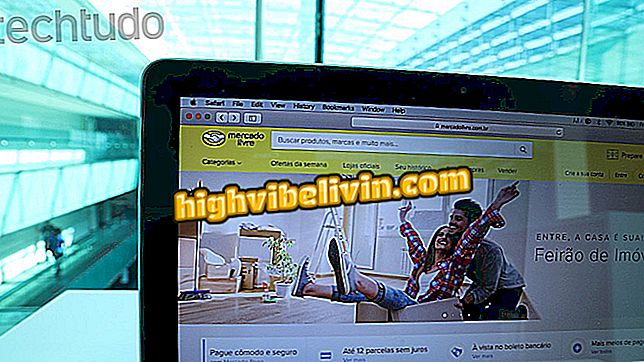Jak korzystać z Trello na urządzeniach mobilnych
Trello to organizator zadań, który pomaga w zarządzaniu projektami osobistymi i zawodowymi. Podobnie jak w wersji na PC, bezpłatna aplikacja na telefony z systemem Android i iPhone (iOS) pozwala tworzyć tablice, w których wstawiane są listy zadań do wykonania indywidualnie lub w zespole. Każda lista otrzymuje karty z celami do wypełnienia, z opisami w tekście, plikami multimedialnymi, terminami, listami kontrolnymi i etykietami, aby opuścić zorganizowany obszar roboczy. Dynamiczny i współpracujący system pomaga zwiększyć wydajność dzięki intuicyjnemu interfejsowi.
Narzędzie jest dostępne w języku portugalskim i może być używane na każde żądanie. Sprawdź poniżej, jak korzystać z aplikacji Trello, aby organizować projekty pracy, osobiste zadania lub studia. W tym przykładzie zostanie utworzony projekt podróży z procedurami wykonanymi przez smartfon firmy Apple, ale wytyczne mają również zastosowanie do urządzeń z systemem operacyjnym Google.
Time Traking for Trello: kontroluj ile czasu pozostało do wykonania zadań

Trello jest organizatorem zadań i menedżerem projektu na telefonie komórkowym
Chcesz kupić telefon komórkowy, telewizor i inne produkty dyskontowe? Know the Compare
Stwórz planszę
Krok 1. Dotknij ikony "+" w prawym górnym rogu. Następnie wybierz nazwę, prywatność i kolor tła identyfikujący mural. Na zakończenie kliknij "Utwórz";

Utwórz nową tablicę Trello przez telefon komórkowy
Krok 2. Aby zmienić kolor tła lub zamienić go na obraz, wybierz "Tło" i wybierz jedną z dostępnych opcji. Na końcu płyta będzie już dostępna na stronie startowej klatki.

Ramki utworzone w Trello można dostosować za pomocą kolorów i obrazów
Utwórz listę
Krok 1. Wybierz opcję "Dodaj listę". Następnie nadaj mu nazwę i przejdź do "Dodaj";

Twórz listy zadań w Trello na swoim telefonie komórkowym
Krok 2. Możesz utworzyć dowolną liczbę list, aby wskazać postęp każdego etapu projektu - zostaną one ustawione obok siebie.

Twórz tyle list rzeczy do zrobienia, ile chcesz w Trello
Twórz karty
Krok 1. Aby utworzyć karty, wybierz "Dodaj kartę" pod listą. Następnie nadaj mu nazwę i zakończ w "Dodaj";

Utwórz kartę Trello na swoim telefonie
Krok 2. Możesz utworzyć dowolną liczbę kart i uporządkować je w najlepszy sposób, po prostu dotknij i przeciągnij, aby posortować według własnego uznania. Kliknij kartę, aby ją otworzyć i edytować;

Otwórz kartę Trello, aby edytować swoje dane
Krok 3. Możesz następnie napisać opis tej karty z objaśnieniami dotyczącymi celu zadania;

Utwórz opis karty Trello
Krok 4. Wprowadź datę dostawy, aby określić termin wykonania zadania. Aby to zrobić, wybierz "Data dostawy" i oznacz kalendarz jako idealny dzień i godzinę;

Ustaw termin wypełnienia karty Trello
Krok 5. W "Znacznikach" zaznacz kategorię karty i ułatw jej identyfikację. Aby wykonać akcję, kliknij funkcję, a następnie przejdź do ikony ołówka, aby zdefiniować nazwę;

Twórz etykiety, aby kategoryzować karty i ułatwiać identyfikację
Krok 6. W sekcji "Członkowie" możesz uwzględnić nowych ludzi, którzy wykonają tę pracę. Po prostu dotknij opcji i wybierz osoby, które chcesz - pamiętaj, że zdjęcia użytkowników zostaną wstawione do karty. Wszystkie powiązane profile otrzymają alert o tej akcji;

Dodaj nowych członków do karty, aby przekazać to zadanie
Krok 7. Przejdź do "Listy kontrolnej", aby utworzyć określone zadania na tej karcie. Po ich spełnieniu możesz oznaczyć je jako ukończone. W symbolu klipu w prawym dolnym rogu możesz uzyskać dostęp do większej liczby funkcji platformy i dodawać załączniki, takie jak plik, zdjęcia i linki;

Twórz listy kontrolne na kartach w celu lepszej kontroli zadań i dodawaj załączniki, aby pomóc w rozwoju
Krok 8. Możesz zostawić komentarze na kartach, aby porozmawiać z innymi o postępach projektu. Aby to zrobić, dotknij "Skomentuj" i wprowadź tekst. Koledzy obecni na tej tablicy mogą zostać oznaczeni, aby przeczytać wiadomość - wystarczy, że dodasz ikonę "@" przed nazwą użytkownika;

Pisanie komentarzy na kartach Trello ułatwia komunikację między zaangażowanymi osobami
Krok 9. Po wykonaniu wszystkich zadań na tej karcie, użytkownik może umieścić go na innej liście, aby wykazać, że cel został osiągnięty, a praca zakończona. Wystarczy nacisnąć element i przeciągnąć do wybranego miejsca docelowego;

Karty Trello można przenieść na inne listy
Krok 10. Aby złożyć kartę i usunąć ją z planszy, naciśnij ją i przeciągnij do "Upuść tutaj do pliku" w górnej części okna.

Załaduj kartę Trello przez telefon komórkowy
Tam. Skorzystaj z Trello, aby organizować codzienne zadania dla osobistych i profesjonalnych projektów na swoim telefonie komórkowym.
Jaki jest najbardziej odpowiedni program Trello? Skomentuj.